Profilo Utente
Per accedere al profilo utente è sufficiente cliccare un alto a destra vicino all’icona seguita dal nome del proprio utente (Rossi Mario per le nuove installazioni) e poi sul link Mio profilo.
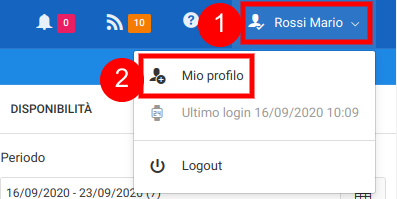
Nella pagina si potranno gestire:
- lingua preferita 1
- cambiare la password
- personalizzare i recapiti
- attivare l’autenticazione a due fattori
- personalizzare l’interfaccia utente
- accedere a tutti i dati dell’anagrafica 2
Autenticazione a 2 fattori
Premessa
Per aumentare la sicurezza durante l’accesso a ImmobiNet è stata aggiunta la possibilità di attivare la verifica in 2 passaggi (o autenticazione a due fattori).
Si dice che un sistema fa leva su una autenticazione a due fattori quando si basa su due diversi metodi di autenticazione tra:
- Una cosa che conosci, per esempio una password o un PIN
- Una cosa che hai, un oggetto fisico come un telefono cellulare, una carta di credito o un token.
- Una cosa che sei, come l’impronta digitale, il timbro vocale, la retina o l’iride, o altre caratteristiche di riconoscimento attraverso caratteristiche uniche del corpo umano (biometria).
Una autenticazione basata su password richiede un solo fattore di autenticazione per concedere l’accesso ad un sistema.
La verifica in due passaggi implementata su ImmobiNet usa la verifica di “una cosa che conosci” (la password) e “una cosa che hai” (oggetto fisico, smartphone o token hardware).
ImmobiNet permette la verifica in 2 passaggi scegliendo tra le seguenti modalità:
- App Google Authenticator
- Token hardware (Fido U2F)
- Codici di backup
Per attivare la verifica in 2 passaggi sul proprio account, procedete con la guida relativa alla modalità prescelta (volendo è possibile la configurazione di tutte e 3 le modalità). Per ottenere i codici di backup l’unico obbligo è quello di abilitare almeno una modalità tra Google Authenticator o il token hardware.
Google Authenticator
L’app Google Authenticator permette di creare dei codici temporanei utilizzabili una volta sola. L’app crea un codice univoco ogni 30 secondi. Per poter utilizzare questa modalità di autenticazione, è necessario prima di tutto installare su un dispositivo compatibile l’app Google Authenticator. L’app è disponibile su Google Play per i dispositivi Android e su App Store per i dispositivi iOS (puoi utilizzare anche i QR Code riportati di seguito).
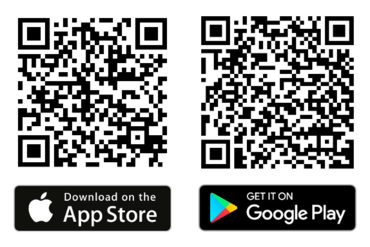
Una volta che l’app è installata sul tuo dispositivo, attiva la verifica in 2 passaggi con Google Authenticator:
- Accedere alla pagina del proprio profilo su ImmobiNet
- Cliccare sul pulsante verde “Attiva autenticazione in due passaggi” e confermare l’avviso
- Aprire l’app Google Authenticator sul dispositivo, toccare lo schermo sul menu e selezionare la voce “Configura account”
- Tocca sulla voce “Leggi codice a barre”
- Inquadrare nello schermo il codice che viene visualizzato nella pagina
- Inserire su ImmobiNet, nel campo sotto il codice a barre, il codice visualizzato nell’app Google Authenticator
- Confermare l’operazione su ImmobiNet cliccando su “Salva”
Da questo momento, al login, verrà chiesto di inserire un codice dall’app Google Authenticator.
Token hardware (Fido U2F)
I token hardware certificati Fido U2F sono dispositivi hardware che contengono un certificato che viene utilizzato dalle applicazioni per identificare l’utente. Questi dispositivi possono essere associati a più utenti in quanto al momento della registrazione del token ad un profilo utente viene generato un certificato univoco per l’applicazione e l’utente per il quale si sta associando tale token 3. Le chiavette Fido U2F che consigliamo di acquistare sono le chiavette Yubico denominate Yubico Fido U2F Key 4.

Per attivare questa modalità su ImmobiNet per l’autenticazione a due fattori seguire la seguente procedura:
- Accedere alla pagina del profilo
- Cliccare sul pulsante “Attiva autenticazione a 2 fattori” (se non è già attiva)
- Cliccare su “Registra nuovo token”
- Collegare alla porta USB del computer la chiavetta
- Inserire un nome alla chiavetta (facoltativo ma non modificabile successivamente)
- Se la chiavetta presenta un pulsante premerlo ora, altrimenti passare direttamente al punto succesivo
- Se la chiavetta viene riconosciuta correttamente, verrà visualizzato il messaggio di avvenuta registrazione del token, altrimenti seguire le indicazioni del messaggio di errore
Codici di backup
I codici di backup sono dei codici utilizzabili su ImmobiNet in caso sia abilitata la funzionalità dell’autenticazione in 2 passaggi ma fossi temporaneamente sprovvisto del cellulare o del token hardware.
Ogni volta che si genera una nuova serie di codici di backup, i codici eventualmente presenti vengono cancellati e quindi non si potranno più utilizzare. ImmobiNet genera un file PDF con 10 codici utilizzabili una sola volta, anche se si stampa più volte il PDF della stessa serie (gli eventuali codici utilizzati non vengono più visualizzati).
Questi codici sono disponibili nella pagina del profilo e possono essere generati, stampati e revocati dal proprio profilo nella sezione dell’autenticazione in due passaggi. Inoltre, si possono utilizzare questi codici per eseguire l’accesso se non si dispone del token di sicurezza. I codici si presentano in serie di dieci; una nuova serie può essere generata in qualsiasi momento, disattivando automaticamente la serie precedente. Inoltre, una volta utilizzato un codice di backup per eseguire l’accesso, questo non sarà più valido. Raccomandiamo di mettere i codici nello stesso luogo in cui conservi gli oggetti di valore. Così come avviene per i codici del telefono o il token di sicurezza, i codici di backup hanno validità solo se chi li ruba riesce anche a impossessarsi della tua password.
Per generare e scaricare una nuova serie di codici utilizza i seguenti passaggi:
- Accedere alla pagina del profilo
- Cliccare sul pulsante “Genera codici di backup”
- Cliccare sul pulsante “Scarica codici di backup”
Se invece si è già in possesso di una serie di codici di backup ma si vuole sostituirla:
- Accedere alla pagina del profilo
- Cliccare sul pulsante “Revoca codici di backup”
- Creare una nuova serie di codici di backup seguendo gli step precedenti
Nel caso di un Tour Operator il campo di selezione lingua serve anche per impostare la lingua delle traduzioni di default nell’area dedicata ai Tour Operator. ↩︎
Il link all’anagrafica sarà visualizzabile solamente se l’utente corrente ha i permessi per accedere all’area delle anagrafiche. ↩︎
Nel caso in cui si tenti di registrare lo stesso token più volte per lo stesso utente verrà visualizzato un errore in quanto lo stesso certificato non può essere registrato più volte per lo stesso profilo ↩︎
Le chiavette Fido U2F normalmente vengono riconosciute automaticamente su Windows e Mac, mentre su Linux è necessario aggiungere un file nella configurazione di sistema. Fare riferimento alla documentazione del proprio dispositivo per le istruzioni da seguire. ↩︎